Démarrer son PC à distance (Wake On Lan/Wan)
Sommaire
I. Présentation
Il est possible d’activer – si votre carte mère le permet – la possibilité de « réveiller votre PC par le réseau » autrement dit plus couramment d’activer la fonction de « Wake On Lan » afin de pouvoir démarrer votre PC à distance en envoyant un paquet magique sur l’interface Ethernet de votre PC.
L’intérêt principal est de pouvoir démarrer son PC de n’importe où et n’importe quand, sans devoir effectuer une action physique avec le PC.
Dans ce tutoriel, le but est de démarrer un PC à distance via internet donc il faudra effectuer une redirection sur la box. Le paquet magique sera envoyé via un smartphone et une application prévue à cet effet. On peut parler alors de « Wake On Wan » plutôt que de « Wake On Lan » vu qu’on n’est pas dans le réseau local mais sur internet.
II. Configurer le BIOS
Dans un premier temps, nous devons activer la fonction de « Wake On Lan » dans le BIOS, qui peut être appelée également « Wake up event », « Remote Wake Up » ou encore « WOL », ceci dépendant de votre BIOS. Dans certains BIOS, cette option se trouve dans la section « Power Management Setup ».
III. Réservation d'adresse
Dans le service DHCP de la box, il faut effectuer une réservation d’adresse pour associer l’adresse MAC du PC à l’adresse IP que vous souhaitez lui attribuer à chaque fois. Dans le but à ce que la box puisse faire une correspondance entre les deux adresses lorsqu’elle recevra le paquet magique par internet à destination du PC à réveiller.
Dans le cas d’une Neufbox, le formulaire est le suivant :
Indiquez l’adresse IP que vous souhaitez réserver pour votre PC puis l’adresse MAC correspondant à la carte réseau de votre PC (celle où doit être envoyée le paquet magique).
Pour obtenir l’adresse MAC de votre carte, démarrez une « Invite de commandes » et saisissez la commande suivante :
[shell]ipconfig /all[/shell]
IV. Redirection sur la Box
Sur la box, vous devez mettre en place une redirection qui redirige le paquet magique reçu sur le port « 7 » de la box vers le port « 7 » de la machine à réveiller.
Cette fonctionnalité utilise le protocole de transport UDP, ce qui signifie que le paquet est envoyé mais qu’il n’y a aucun accusé de réception ou aucune connexion établie entre les deux hôtes. On envoie le paquet sans savoir ce qu’il devient.
Vous pouvez envoyer le paquet magique sur n’importe quel port de votre box mais il faut bien le rediriger vers le port « 7 » de votre PC sinon ça ne fonctionnera pas. Sinon pour vous simplifier la vie, vous pouvez utiliser le port « 7 » en externe et en destination.
Pour effectuer la redirection sur la box, vous devez allez dans la configuration « Réseau » puis dans la partie « NAT ».
Note : Si ça ne fonctionne pas à la fin de ce tutoriel, remplacez le port 7 par le port 9.
V. Installation d’une application sur smartphone
Comme je vous le disais en début de tutoriel, vous devez installer une application permettant d’envoyer un « paquet magique » sur votre smartphone pour réveiller le PC. Pour ma part, j’ai utilisé l’application Android « Wake On Lan » disponible gratuitement sur Google Play.
VI. Configuration de l’application sur smartphone
Une fois l’application téléchargée et installée sur votre smartphone, exécutez-la. Cliquez sur « Wake » en haut à droite, un formulaire apparaît :
- Reference : Donnez un nom à ce « Wake ».
- MAC Address : Indiquez l’adresse MAC du PC à réveiller.
- Host Name / IP Adress : Nom DNS ou adresse IP de l’hôte, qui dans notre cas doit être l’adresse IP publique de votre box (elle se chargera ensuite de faire la redirection).
- Port : Numéro de port sur lequel on envoie le paquet.
Le bouton « Clear Form » permet de remettre à zéro le formulaire, le bouton « Send Wake Packet » permet d’envoyer un paquet magique pour réveiller le PC en utilisant les paramètres saisis dans le formulaire.
Une fois que vous avez envoyé un paquet magique une fois, les paramètres restent enregistrés dans la partie « History » de l’application.
VII. Autres applications
- WOLAndroid (sur Android – gratuit) : Permet de gérer le WOL sur les connexions WLAN (Wi-fi).
- Wake On Lan v1 (sur PC)
- iNet WOL (sur iOS – 1,79€)

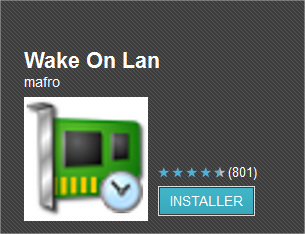

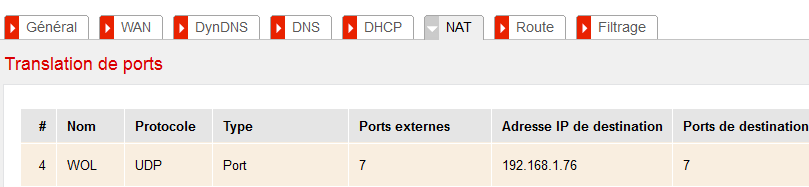
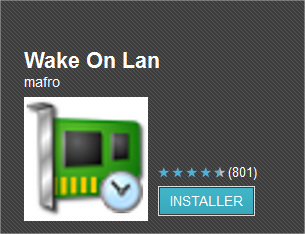
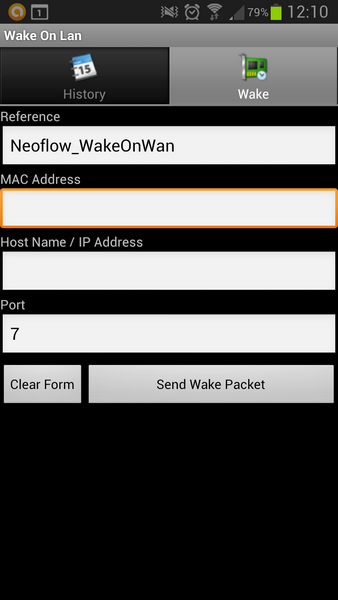




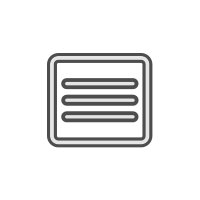



Slt,
Ca fonctionne pour moi mais pour certaine carte mere (la mienne par exemple) il faut penser ausssi a mettre :
« PCI Device Power » sur enable, en plus de l’option WOL.
Merci encore
Bonjour,
Merci pour la précision, j’ai enfin réussi !!!
Merci le partage 😉
Slt,
Je ne serais pas contre un tutos pour un shutdown on lan..,
Salut,
Effectivement ca peut être intéressant, nous allons essayer de publier un tutoriel sur ce sujet prochainement.
Bon week-end !
Slt,
Alors en faite j’ai un souci, voila cela a marché une fois et maintenant plus moyen par mon smartphone, du coup j’ai pris un log pour le faire en local et pareil ca a fonctionner une fois et plus moyen « WTF ». Un parametres oublier ou un truc du genre.
Cordialement
Ne pas tenir compte de mon dernier ,
j’éteignais mon serveur avec le bouton OFF en restant quelques sec dessus alors que en l’éteignant par le menu parametres et eteindre en taches planifiés le Wake on lan fonctionne (Oui je suis un bourrin dsl).
Pas de soucis, du moment que ça fonctionne à nouveau =)
Slt,
Bon apres plusieurs tentative il s’avere que cela ne fonctionne pas quand le serveur est eteint depuis un long moment , une idée.
Cordialement
Salut,
Lorsque le serveur est éteint depuis longtemps, est-ce que la carte réseau continue à être active ?
Bonjour,
Merci pour ce tuto, j’ai essayé le WOL, donc en local et ca fonctionne super.
Par contre via internet ce n’est pas le même cas, je suis avec une LiveBox buisness, voici les infos que j’ai entré :
L’adresse de la machine locale est en Fixe (192.168.0.101) avec le port 8900 et 443 d’ouvert dans le Pare-feu de la machine.
Dans la box, le Nat Pat :
Redirections actives :
192.168.0.101 LAN DISCARD(9) UDP 9 – 9 –
Dans le DHCP :
adresse(s) IP réservée(s) :
192.168.0.101 6c:f0:49:6b:f7:5c
J’ai bien entendu, une Ip publique.
Par contre dans les infos de Wake On Lan V1
jai mis l’adresse mac de la machine en question, l’adresse IP publique, j’ai essayé comme masque /18 et /24 et le port : 9
Mais rien ne se passe 🙁
Merci
Tu as mis l’ip local tu doit mettre ton ip public
Bonjour à tous,
Moi j’utilise depuis 1 an et demi maintenant une plug directement connectée à mon ordinateur que je peux allumer/éteindre à distance et même observer la consommation d’énergie.
Je vous mets le lien du produit ici, je le recommande à tous!
http://arpci.fr/alimentation-ip-power/5426-ip-power-9255-fr.html
En espérant vous avoir aidé, bonne journée
Julien
Le système de la prise pilotable à distance semble séduisant.
Mais pour démarrer un ordinateur il faut non seulement lui donner du courant mais aussi appuyer sur un bouton.
Je me demande comment vous avez fait pour vous dispenser de cette 2ème étape.
c’est simple, configurer son bios pour qu’il démarre le pc des qu’il est alimenté
Pour te passez de la deuxième étape, tu vas dans le bios et tu règle l’ordinateur pour redémarrer sur coupure de courant. c’est une option qui se trouve (en ce qui concerne mon ordi) dans la gestion de l’alimentation.
salut,
@JP pour dispenser de 2eme étape il existe justement la fonction WOL. (carte réseau reste alimenté)
Pour ma part cela marche parfaitement en local mais pas moyen de faire fonctionner depuis internet… je suis sous freebox+linksys
Je continue à chercher…
Merci en tout cas pour ce tuto très clair.
Bonsoir,
J’ai du mal à paramétrer mon smartphone pour utiliser le wake on lan. S’il vous plait pourriez me dire s’il faut il utiliser le wifi de ma box, le wifi de mon smartpnone, le wifi de sfr public. Mon pc est quand à lui bien paramétré et bien relié à ma box sfr par câble éternet ?
Merci d’avance pour votre réponse.
Bon week-end
Bonjour
Pour obtenir de l’aide concernant votre problème, il est demandé d’utiliser le forum qui est plus adapté. Il suffit de s’inscrire auparavant.
Merci
Florian
Bonjour,
Une petite question, est-il possible de réveiller un PC portable de cette manière sachant que celui-ci n’est pas raccordé à la box via un câble ethernet, mais par WIFI ? (carte WIFI interne au PC).
Merci d’avance.
Bonjour,
je me pose la même question
si quelqu’un à une réponse je suis preneur
merci
Question, quand le PC ce trouve derrière un switch quel port doit ton indiquer ? Un port Physique ou un port ou doit ton ouvrir un port en UDP
j’ai un uplink de la Box SFR vers un Switch sur lequel est brancher le Pc a réveiller Quel port dois-je indiquer sachant que la Box a 4 Sorti LAN1-4
et le switch 18 Ports
Merci de votre retours
Oupps je sort
question bête la réponse a ma question est en début du tuto
Sorryyyyy
Bonjour,
L’application se déroule bien dans le réseau local en faisant l’IP statique de PC à réveiller au lieu de Nom d e domaine et en envoyant en broadcast le trame.
Que fais-je ? pour arriver au même résultat en envoyant le trame par Internet via le Nom de Domaine(NO-IP).
Bonjour,
La redirection de port sur la box est correcte ?
Florian
Salut,
Pour moi le wake on wan fonctione très bien
seul souci mon pc se rallume tout le temps…
une idée?
Bonjour,
j’ai un réseau en 192.168.1.x un routeur wifi/lan sur ce réseau qui est en 192.168.0.x. Il est possible depuis 192.168.0.x d’allumer un pc sur 192.168.1.x ?
merci
bonjour jaimerai faire ceci mai je passe par wifi est je ne sais pas faire pouvais vous maider a le fair avec la wifi ?